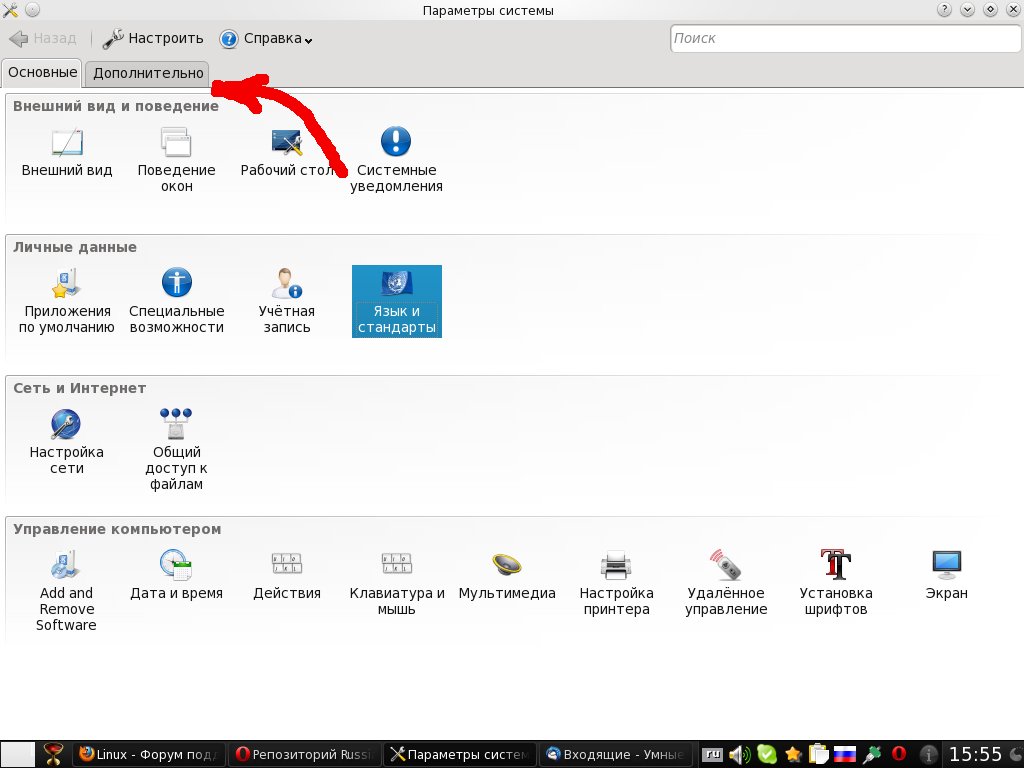- Сообщений: 78
- Спасибо получено: 1
Однажды в тени звезд. Фантастика. (15 март 2025)
Сотрудники загадочного Института Психологии задумали перестроить сознание обитателей планеты, устранив границы «я» и «не-я», пока процессоры Общемирового Компьютерного Радиуса шептались в своих локальных сетях. Но что-то пошло не так — и голоса зазвучали вразнобой.
Как настроить KDE
- savage
-
 Автор темы
Автор темы
- Не в сети
- Захожу иногда
-

Less
Больше
15 года 2 мес. назад #1
от savage
savage создал тему: Как настроить KDE
В линуксе новичок, подскажите, как настроить и с чего начать в KDE.
Пожалуйста Войти или Регистрация, чтобы присоединиться к беседе.
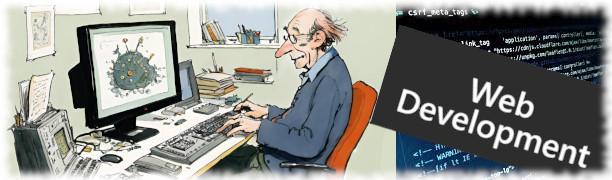
- Aleksej
-

- Не в сети
- Модератор
-

15 года 2 мес. назад - 14 года 8 мес. назад #2
от Aleksej
Aleksej ответил в теме Как настроить KDE
Записки кадеешника
По всей земле пройти мне в кедах хочется,
Увидеть лично - то, что вдалеке.
А ты пиши мне письма мелким почерком,
Поскольку места мало в рюкзаке.
Туристская песня,
неизвестный автор.
Ну что же.
С чего начнем? - с подключения репозиториев.
После установки Fedora (а именно ее мы возьмем в качестве примера) у нас уже подключены (убедитесь: Настройка - Параметры системы - Add and remove software - Settings) ее основные репозитории; остается подключить RPM Fusion и Russian Fedora.
Зачем нам это нужно? дело в том, что именно оттуда мы сможем установить в систему ряд очень необходимых нам пакетов - в официальных репах их нет. Скажем, VirtualBox мы сможем взять только из fusion, skype, opera или psi-plus - только из репозиториев russian fedora.
Бывает и по-другому. Забавно, но матерые линуксоиды (либо - называющие себя таковыми ) нередко становятся в тупик, пытаясь понять, почему установленный в систему аудио/видео проигрыватель не желает проигрывать ряд медиафайлов... дело доходит до пересборки пакета (или ядра - зависит от фантазии специалиста).
) нередко становятся в тупик, пытаясь понять, почему установленный в систему аудио/видео проигрыватель не желает проигрывать ряд медиафайлов... дело доходит до пересборки пакета (или ядра - зависит от фантазии специалиста).
А решение порой заключается в том, чтобы попросту удалить установленный из официального репа пакет и затем установить тот же пакет, но из другого репозитория.
Итак, поехали. Переходим по ссылкам и подключаем fusion и russian fedora (free и nonfree).
Ну вот. Переходим опять в Настройка - Параметры системы - Add and remove software - Settings, чтобы выставить галки в нужных чек-боксах (нас интересуют free и nonfree, остальные - rawhide, debug и проч. - подключать не нужно, если не хотите тестировать бета-версии ).
).
И - устанавливаем в систему нужные нам программки, без которых мы не хотим и не будем... Opera, Skype, Psi-plus с плагинами (на мой взгляд - лучший jabber-клиент, не путать с psi! первое - практически форк от второго), VirtualBox (нетребовательная к ресурсам и удобная виртуальная машина).
Нет, ничего на web-страничках искать не нужно! забудьте об этой нелепой, оставшейся со времен Windows, привычке - искать exe-файлы в web-e, затем - русификаторы к ним и ломалки-кряки... пора взрослеть. Идем в Add and Remove Software и все, что считаем необходимым, устанавливаем из консолидированных репозиториев.
Которые мы, в частности,только что подключили.
Ставим m-player и vlc - на выбор или оба. Мне больше нравится vlc - замечательный аудио/видео плейер, умеющий вдобавок воспроизводить потокое аудио (слушаю порой Радио Свобода) и многоканальный звук (dts). Ставим K3B - целый комбайн для прожига cd и dwd (понимает, в частности, образы Alcohol 120), avidemux - незаменимое средство для конвертации скачанных с торрент-трекеров аудио и видео файлов (KTorrent у нас в системе уже есть, установлен по дефолту - поверьте, прекрасный bit-torrent клиент).
Ставим DeVeDe - пережимать видеофайлы в dvd для друзей будете? и, обязательно - Mozilla Thunderbird; лучший, как мне кажется, почтовый клиент под Linux. Ну, остальное по желанию и исходя из потребностей. GIMP (замечательная замена фотошопу) и digiKam в системе уже есть. Равно как и много всего интересного и необходимого... посмотрите в Приложениях.
Кстати - чтобы удобнее было смотреть - давайте поставим несколько виджетов на рабочий стол. Клик правой кнопкой мыши по пустому пространству рабочему стола - Добавить виджеты. Cоветую попробовать сменить стандартное меню на Меню Lancelot, установить и настроить RSSNOW (rss-новости c выбранных web-ресурсов на вашем рабочем столе) , календарь, прогноз погоды от Shawn Starr и кнопку блокирования экрана и выхода (она, на мой взгляд, удобнее, нежели стандартная).
Думаю, проблем эта процедура не вызовет - все прозрачно и на русском. Закончив, нажмите (из контекстного меню правой кнопкой мыши) Заблокировать изменение виджетов.
Идем в Настройку - Предпочтительные приложения.
И выбираем по умолчанию - Веб-браузер, Почтовую программу и Проигрыватель. Впрочем, последний возможно выбрать из контекстного меню медиа-файла.
Еще раз зайдем в Настройка - Параметры системы. На вкладке Внешний вид выбираем и загружаем понравившиеся обои и стили, в Рабочем столе - подключаем/отключаем эффекты рабочего стола и их - столов - количество (воспитанные на Windows пользователи не сразу свыкаются с мыслью, что в линуксе возможна работа на нескольких раб. столах), в Языке и стандартах добавляем, если необходимо, раскладки и устанавливаем параметры переключения, на вкладке Экран - привычное разрешение экрана.
Кстати, здесь, в Параметрах системы, есть вверху еще одна вкладка - Дополнительно:
Очень полезная вкладка. В частности - здесь настраивается автозапуск; если хотите, чтобы при включении компьютера автостартовали почтовый клиент, icq- или jabber- клиенты, то вам сюда.
Да, чуть не забыл, в заключение и в контексте автостартующих программок.... многие считают, что самое необходимое приложение Windows - это Punto Switcher, переключатель раскладки... а знаете ли вы, что в линуксе также есть таковой? Идем в Настройка - Параметры системы - Add and remove software и там, где Поиск пакетов - пишем xneur; устанавливаем X Neural Switcher (и не забываем графическую оболочку для него).
многие считают, что самое необходимое приложение Windows - это Punto Switcher, переключатель раскладки... а знаете ли вы, что в линуксе также есть таковой? Идем в Настройка - Параметры системы - Add and remove software и там, где Поиск пакетов - пишем xneur; устанавливаем X Neural Switcher (и не забываем графическую оболочку для него).
По всей земле пройти мне в кедах хочется,
Увидеть лично - то, что вдалеке.
А ты пиши мне письма мелким почерком,
Поскольку места мало в рюкзаке.
Туристская песня,
неизвестный автор.
Ну что же.
С чего начнем? - с подключения репозиториев.
После установки Fedora (а именно ее мы возьмем в качестве примера) у нас уже подключены (убедитесь: Настройка - Параметры системы - Add and remove software - Settings) ее основные репозитории; остается подключить RPM Fusion и Russian Fedora.
Зачем нам это нужно? дело в том, что именно оттуда мы сможем установить в систему ряд очень необходимых нам пакетов - в официальных репах их нет. Скажем, VirtualBox мы сможем взять только из fusion, skype, opera или psi-plus - только из репозиториев russian fedora.
Бывает и по-другому. Забавно, но матерые линуксоиды (либо - называющие себя таковыми
А решение порой заключается в том, чтобы попросту удалить установленный из официального репа пакет и затем установить тот же пакет, но из другого репозитория.
Итак, поехали. Переходим по ссылкам и подключаем fusion и russian fedora (free и nonfree).
Ну вот. Переходим опять в Настройка - Параметры системы - Add and remove software - Settings, чтобы выставить галки в нужных чек-боксах (нас интересуют free и nonfree, остальные - rawhide, debug и проч. - подключать не нужно, если не хотите тестировать бета-версии
И - устанавливаем в систему нужные нам программки, без которых мы не хотим и не будем... Opera, Skype, Psi-plus с плагинами (на мой взгляд - лучший jabber-клиент, не путать с psi! первое - практически форк от второго), VirtualBox (нетребовательная к ресурсам и удобная виртуальная машина).
Нет, ничего на web-страничках искать не нужно! забудьте об этой нелепой, оставшейся со времен Windows, привычке - искать exe-файлы в web-e, затем - русификаторы к ним и ломалки-кряки... пора взрослеть. Идем в Add and Remove Software и все, что считаем необходимым, устанавливаем из консолидированных репозиториев.
Которые мы, в частности,только что подключили.
Ставим m-player и vlc - на выбор или оба. Мне больше нравится vlc - замечательный аудио/видео плейер, умеющий вдобавок воспроизводить потокое аудио (слушаю порой Радио Свобода) и многоканальный звук (dts). Ставим K3B - целый комбайн для прожига cd и dwd (понимает, в частности, образы Alcohol 120), avidemux - незаменимое средство для конвертации скачанных с торрент-трекеров аудио и видео файлов (KTorrent у нас в системе уже есть, установлен по дефолту - поверьте, прекрасный bit-torrent клиент).
Ставим DeVeDe - пережимать видеофайлы в dvd для друзей будете? и, обязательно - Mozilla Thunderbird; лучший, как мне кажется, почтовый клиент под Linux. Ну, остальное по желанию и исходя из потребностей. GIMP (замечательная замена фотошопу) и digiKam в системе уже есть. Равно как и много всего интересного и необходимого... посмотрите в Приложениях.
Кстати - чтобы удобнее было смотреть - давайте поставим несколько виджетов на рабочий стол. Клик правой кнопкой мыши по пустому пространству рабочему стола - Добавить виджеты. Cоветую попробовать сменить стандартное меню на Меню Lancelot, установить и настроить RSSNOW (rss-новости c выбранных web-ресурсов на вашем рабочем столе) , календарь, прогноз погоды от Shawn Starr и кнопку блокирования экрана и выхода (она, на мой взгляд, удобнее, нежели стандартная).
Думаю, проблем эта процедура не вызовет - все прозрачно и на русском. Закончив, нажмите (из контекстного меню правой кнопкой мыши) Заблокировать изменение виджетов.
Идем в Настройку - Предпочтительные приложения.
И выбираем по умолчанию - Веб-браузер, Почтовую программу и Проигрыватель. Впрочем, последний возможно выбрать из контекстного меню медиа-файла.
Еще раз зайдем в Настройка - Параметры системы. На вкладке Внешний вид выбираем и загружаем понравившиеся обои и стили, в Рабочем столе - подключаем/отключаем эффекты рабочего стола и их - столов - количество (воспитанные на Windows пользователи не сразу свыкаются с мыслью, что в линуксе возможна работа на нескольких раб. столах), в Языке и стандартах добавляем, если необходимо, раскладки и устанавливаем параметры переключения, на вкладке Экран - привычное разрешение экрана.
Кстати, здесь, в Параметрах системы, есть вверху еще одна вкладка - Дополнительно:
Очень полезная вкладка. В частности - здесь настраивается автозапуск; если хотите, чтобы при включении компьютера автостартовали почтовый клиент, icq- или jabber- клиенты, то вам сюда.
Да, чуть не забыл, в заключение и в контексте автостартующих программок....
Последнее редактирование: 14 года 8 мес. назад пользователем Aleksej.
Пожалуйста Войти или Регистрация, чтобы присоединиться к беседе.